当ブログは2016年12月23日に、はてなブログからWordPressへ移行しました。移行前の記事数は約340記事。WordPressからはてなブログへの移行記事は多数あるものの、逆のケースは極少数。
はてなブログを始めて間もない、あるいは小規模ブログであれば、それほど労力は少ないものの、340記事となるとどれほど大変なことか、途方にくれていましたが、この度、WordPressのプラグインを利用・多数の記事を参考にし、手作業でのHTML修正を極力抑えつつ移行が完了しましたので、その概要をレポートします。
目次
- 1 移行したブログの概要、苦労した事項
- 2 はてなブログからWordPressへの移行手順(概略)
- 3 項目毎の個別対応の概要
- 3.1 1. はてなブログでの記事のエクスポート
- 3.2 2. Instant WordPressを導入し、ローカル環境にWordPressサイトを作成
- 3.3 3. WordPressのテーマ、プラグインの導入
- 3.4 4. 記事のインポート
- 3.5 5. 見出しタグの変更、6. その他HTMLの修正
- 3.6 7. アイキャッチ画像の一括登録
- 3.7 8. カテゴリーの一括修正
- 3.8 9. パーマネントリンクの修正
- 3.9 10. 301リダイレクトへの対応
- 3.10 11. はてなブログカードの内外リンクの貼り替え
- 3.11 12. Instant WordPressの環境からサーバーへアップロードし本番移行
- 4 まとめ
移行したブログの概要、苦労した事項
移行前の当ブログの記事数は340程度。はてなブログを開始して1年半ほどです。
移行する前には、340記事もあることから、そしてPVが激減するリスクもあることから、「移行なんて無理」と諦めていたのですが、WordPressのプラグイン、多くの記事の助けをかりて、2週間ほど(週末がメイン)で完全移行完了、思っていたよりも短期間で移行できました。それでも、かなり時間を割かれた事項は以下の2点。
はてなブログからの移行で時間を要した事項
箇条書きにすると以下となります。
- パーマネントリンクの修正。ここをしっかり対応しないとアクセス激減(先行して移行したサブブログで経験済)となるため、慎重に対応しました。詳細は後半、そして別記事にて。
- 「はてなブログカード」での外部・内部リンクの貼り替え。こちらは見事に全て手作業修正でした。内部リンク数 約100にして10時間ほどかかってしまいました。通常ページでの外部リンクはプラグインのおかげで表示されていたのですが、AMPにてエラーとなったため、後日全てを貼り替え対応。
特に、「はてなブログカード」でのリンクの貼り替えがキツいのなんの。WordPressのプラグインにて、外部・内部リンク双方の「はてなブログカード」が有効になると思っていたものの、通常ページ(AMPではない)も内部リンクは未対応であることが判明。「ブログカード」の箇所は以下の画像のようにホーム画面の一部が掲載、あるいは空白となっていました。
▼はてなブログカードの跡地
はてなブログからWordPressへの移行手順(概略)
ここでは、概略を記載するにとどめ、詳細は必要に応じて別記事にて。あれこれと手法を検索しつつ、設定・対応方法等を検討しつつ行いましたが、紙面に掲載すると1見出し1記事ほどの分量になってしまいます。
大枠としては以下のとおりです。黄色マーカーの部分は、効率的に移行を行ううえで、かなり重要な要素です。一部、忘れかけている箇所もあるため、必要に応じ後日加筆します。
なお、番号5~11は、ご自身のやり易い順番でかまいません。
- はてなブログでの記事のエクスポート
- 「Instant WordPress (Instant WP)」を導入する。Cドライブなどのローカル環境に、WordPressサイトを簡単に構築することができます。ローカル環境に記事をインポートし、以下等のブログの体裁を整えてから本番環境へ移行しました。
- WordPressのテーマ、プラグインの導入
- 記事のインポート
- 見出しタグの変更(h3からh2へなど、レベルを一つ上げる)。ここでは、プラグイン「Search Regex」を利用し、見出しタグを数分で一括変更できました。
- プラグイン「Search Regex」を利用し、その他HTMLの修正。私の場合、記事中にアドセンス広告を手作業にて挿入していたため、これをSearch Regexに手作業を交え、全て削除しました。
- プラグイン「Auto Post Thumbnail」を利用し、アイキャッチ画像の一括登録。
- プラグイン「Batch Cat」により、カテゴリーの一括修正。
- パーマネントリンクの修正。
- プラグイン「Redirection」および「Simple 301 Redirects」を利用し、301リダイレクト対応。基本的には表計算ソフトに新旧パーマネントリンクを並列表示し、「Redirection」にインポートし対応。
- はてなブログカードの内外リンクの貼り替え。ここは止むを得ず手修正。最も負荷がかかった修正です。
- プラグイン「Duplicator」を利用し、Instant WordPressの環境からサーバーへアップロードし本番移行。
それでは、番号に沿って順番に概要をみていきます。更に詳細を、と思われるものは別記事扱いにて後日アップします。
項目毎の個別対応の概要
1. はてなブログでの記事のエクスポート
ここは簡単ですね。以下の記事に記載していますが、設定画面より手順に従いエクスポートするのみです。

2. Instant WordPressを導入し、ローカル環境にWordPressサイトを作成
ここで利用したのがInstant WordPress。このInstant WordPressは、いとも簡単に5分ほどでローカルにWordPress環境をそっくりそのまま構築できます。
このInstant WordPressがなければ、私のWordPressへの移行は実現できなかったと言ってもいいでしょう。それほど便利なものです。
このローカル環境にて以下などを行うわけですが、ネットに繋がっていないため、間違えて公開、移行前の元サイトと重複記事になるなどの心配はありません。そして、ローカルに構築した環境を、そっくりそのままレンタルサーバーへアップロードし、はてなブログからWordPressへ切り替えて移行の完了です。
- WordPressのテーマ、プラグインの導入
- 記事のインポート
- プラグイン「Search Regex」を利用し、見出しタグの変更(h3からh2へなど、レベルを一つ上げる)。
- プラグイン「Search Regex」を利用し、その他HTMLの修正。
- プラグイン「Auto Post Thumbnail」を利用し、アイキャッチ画像の一括登録。
- プラグイン「Batch Cat」により、カテゴリーの一括修正。
- パーマネントリンクの修正。
- プラグイン「Redirection」および「Simple 301 Redirects」を利用し301リダイレクト対応。
- はてなブログカードの内外リンクの貼り替え。ここは止むを得ず手修正。最も負荷がかかった修正です。
Instant WordPressについては別記事で記載予定ですが、取り急ぎの方は以下サイトを参照くださいませ。
▼Instant WordPressのメニュー画面
▼ローカル環境でのWordPress編集画面。赤枠がローカルのアドレスになっている以外は、Web環境と同じです。
3. WordPressのテーマ、プラグインの導入
親テーマ、子テーマの設定、必要となるプラグインを導入します。
私の場合、テーマはこのテーマを使用したいがために(かゆいところに手が届く)、WordPressに移行したと言っても過言ではない「Simplicity」を使用しています。

4. 記事のインポート
記事のインポートは、以下のダッシュボードの「ツール」「インポート」「Movable TypeとTypePad」より行います。特に懸念すべきものはありません。
なお、初回はインポートするためのプラグインの導入があります。
5. 見出しタグの変更、6. その他HTMLの修正
はてなブログの大見出しのタグはh3ですが、WordPressではh2となります。
あえて変更しない手段もありますが、SEOの観点より、また、WordPress (Simplicity)では記事中の最初のh2タグの前に自動で広告を挿入できるツールがあるため、見出しタグの全てのレベルを1段階上げました。
ここで活躍するプラグインが「Search Regex」です。記事数にもよりますが、これを利用しないと、手作業では膨大な作業になります。
当記事では紹介のみにとどめ(Search Regexのみで1記事分の分量となります)、取り急ぎの方は、以下の記事を参照くださいませ。
▼私がSearch Regexを利用するにあたり、何度も参照させていただいた記事です。
▼事例として、h3タグをh2タグに一括変更するコマンドです。

▼以下事例のように、検索結果・修正予定の内容を確認することができます。前の画像の「Replace」を押下した事例。「Replace & Save」で実際に置き換わります。
なお、使用にあたっては、現時点での修正内容のバックアップをとっておくべきです。私はアドセンス広告の削除で失敗してしまい、修正をゼロスタートした経緯があります。

7. アイキャッチ画像の一括登録
はてなブログで設定したアイキャッチ画像は、WordPressでは全て設定し直しとなりますが、記事中の最初の画像をサムネイル化・アイキャッチ画像としてくれるプラグインが、Auto Post Thumbnailです。
▼導入後、「Generate Thumbnails」をクリックすることにより、記事中の最初の画像をアイキャッチ画像として認識
注意事項としては、Auto Post Thumbnailの仕様として、最初のpタグを起点として最初の画像を探し、アイキャッチ画像として登録します。
このため、最初の画像にpタグがなく、<img>で始まっていると最初の画像をアイキャッチ画像として登録してくれません。はてなブログの通常の画像挿入の場合は<p><imag class…となっているので問題ないはずですが、私はあえて最初pタグを一括削除していたため、Auto Post Thumbnailが機能せず、アイキャッチ画像をほぼ手作業登録となってしまいました。
8. カテゴリーの一括修正
はてなブログの記事をWordPressに移行することにより、カテゴリーもそのまま引き継がれますが、以下のとおり、疑似的にカテゴリーの親子表示をしている場合など、親子関係が崩れてきますので、必要に応じてカテゴリーを修正します。

このカテゴリーの修正の際、記事単位で修正を行うとかなりの時間がかかりますが、プラグイン「Batch Cat」を使用すると、一括修正できます。
概略は以下のとおりです。
▼既存のカテゴリーより、カテゴリーを変更したい記事の絞り込み
▼同画面の下方に、カテゴリー一覧が出ていますので、変更・追加・削除したいカテゴリーを選択します。下に3種類のボタンがありますが、「Set categories to posts=カテゴリーの組替」「Add categories to posts=既設定のカテゴリーに、選択したカテゴリーを追加」、「Drop categories from posts=既設定のカテゴリーから選択したカテゴリーを削除」となり、行うべき設定を選択することにより実行となります。
9. パーマネントリンクの修正
はてなブログのパーマネントリンクの体系は、ダッシュボード・設定にある既定の3パターン、もしくは個別記事にて設定する「カスタムURL」となりますが、「カスタムURL」にて「ローマ字」にて対応している方は手間いらずです。
「カスタムURL」を使用していた場合のWordPress側での対応は、以下の赤枠のとおり「/entry/%postname%/」とすることにより、はてなブログのURLがそのまま活かされます(ドメインに変更がない場合)。
「カスタムURL」以外の方は要修正・要301リダイレクト対応となりますが、修正事項については多数の記事がありますので、それらを参照くださいませ(記事が長くなりますので、ここでは割愛します)。
▼はてなブログでの既定の3パターン
▼はてなブログでのカスタムURLの事例
10. 301リダイレクトへの対応
ここは慎重かつ確実に行う必要があります。当ブログに先行して別ブログを「はてなブログ」からWordPressに移行していたのですが、301リダイレクトへの対応を中途半端に行っていたため、かつての人気記事のアクセスが激減となってしまいました。
このため、当ブログでは慎重に以下の手順での対応を行いました。
なお、上記の9のとおり、「カスタムURLの設定」を行っている場合には対応不要ですが、私の場合、約半数の記事は「はてなブログ既定」でのURLであったため、対応せざるを得ない状況でした。
対応手順
- 個別記事毎にURLの見直し・変更(Instant WordPressでのローカル環境での変更です)
- 具体的には、アクセスの多い記事を中心に(アクセスの少ないものは変更を行わず、アクセス減少を覚悟)、日本語URLの場合には「xxx%xxx%」とぱっと見では認識し難いため、ローマ字・英語表記に修正しました。また、日付表記のものもローマ字・英語表記に変更。
- 以下の画像のとおり、表計算ソフトにて新旧URLの対応表を作成し、csvファイル化
- プラグイン「Redirection」へcsvファイルをインポートし、301リダイレクト設定の完了。なお、後ほど個別記事毎にリダイレクト設定する場合には、プラグイン「Simple 301 Redirects」を利用しています。
▼上記3の新旧URL・csvファイルの一部。左の「source」が旧URL、右の「target」が新URLです。下3行は「はてなブログ」からWordPressへ移行したままのURLですが、targetでは/(スラッシュ)がないのがわかります。このようにカスタムURL以外は単純に移行できず、要修正、あるいは301リダイレクト対応となります。
▼プラグイン「Redirection」のインポート機能
▼新旧URL対照表の作成、Redirectionへのインポートは、こちらが詳しいです。
▼日本語URLのエンコードは、こちらが便利
11. はてなブログカードの内外リンクの貼り替え
ここは説明不要かと思いますので省略します。私は移行する前から、ほとんど対応済であったものの、はてなブログで便利な「Amazon」「楽天市場」の商品紹介ツールのリンクも貼り替えとなるはずです。
将来的にWordPressへの移行を想定している場合には、普段から以下の記事のとおり、「カエレバ」もしくは「BabyLink」を使用するほうが無難です。


12. Instant WordPressの環境からサーバーへアップロードし本番移行
この本番移行のみでも、字数にするとかなりの分量になるため、必要に応じ別記事対応とします。プラグイン「Duplicator」を使用しましたが、何の問題もなく、サーバー(私の場合はエックスサーバー)へのアップロードを行うことができました。
詳細は以下の記事が詳しいです。

最後に、ムームードメインなどにて、ネームサーバ設定を契約しているサーバーのものに変更して完了です。
まとめ
以上、駆け足で詳細には立ち入らずに説明してきましたが、上記の手法にて慎重・確実、しかも効率的に「はてなブログ」からWordPressへの移行ができます。
繰り返しとなりますが、以下のツール・プラグインを使用すると、その効率性がかなり違いますので、WordPressから移行する際にはお試しあれ。
- Instant WordPress
- プラグイン「Search Regex」
- プラグイン「Auto Post Thumbnail」
- プラグイン「Batch Cat」
- プラグイン「Redirection」および「Simple 301 Redirects」
- プラグイン「Duplicator」

















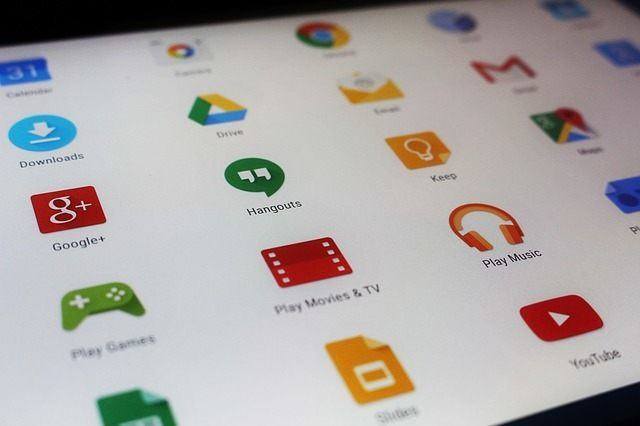

コメント